„Windows 10“ turi rimtą DPI mastelio keitimo problemą ir jinetapo geresniu. 2015 m. Lapkričio mėn. Atnaujintas „Windows 10“ visiškai nepagerino ir daugelis žmonių stengiasi skaityti tekstą, kuriame mastelio keitimas yra įjungtas ir (arba) išjungtas. Kai ši funkcija neveikia tinkamai naudojant jūsų ekraną, geriausiai žiūrite tik kelias programas, turinčias neryškaus teksto problemą. Blogiausia, ką žiūrite, yra neryškus visos sistemos tekstas, ir jūs galite mažai ką padaryti, kad jį ištaisytumėte. Kai kuriems problema gali išsispręsti, jei jie galėtų laisvai nustatyti mastelio dydį. Šiuo metu rodymo parametrai leidžia nustatyti skalę tik 100%, 125%, 150% ir 175%. Jei manote, kad yra iš anksto nustatytų lygių mastelio lygis, kuris jūsų ekrane atrodys daug geriau, atlikite toliau nurodytus veiksmus.
Patarimas, kaip tai padaryti, tenka „Control Panel“ darbalaukio programai. Atidarykite jį ir paieškos juostoje įveskite DPI. Rezultatai parodys ekrano nustatymų grupę. Spustelėkite jį.

Ekrano nustatymuose matysite trumpą pastraipą su tam tikromis dalimis, susietomis su kitomis funkcijomis, kad jas būtų lengviau atidaryti. Spustelėkite nuorodą „Nustatyti pasirinktinį mastelio lygį“.
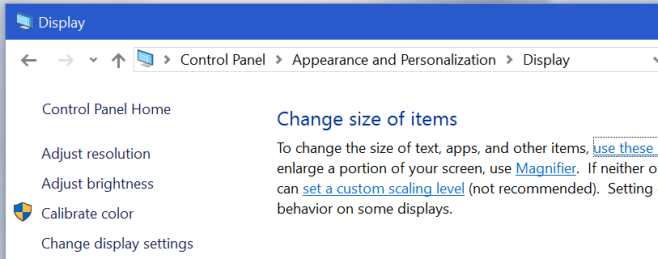
Viršuje atidarius langą, atsidarys naujas langasjums pasirinkti bet kurį mastelį, kuris tinka jūsų monitoriui. Galite atlikti pakeitimą ir „Windows“ greičiausiai įspės jus, kad nėra gera idėja nustatyti jo vertę, kuri nėra viena iš išankstinių nustatymų. Taip yra todėl, kad ši funkcija vis dar yra daugiausia šiukšlių. Jei norite, kad naujas mastelis veiktų, turėsite atsijungti ir vėl prisijungti.
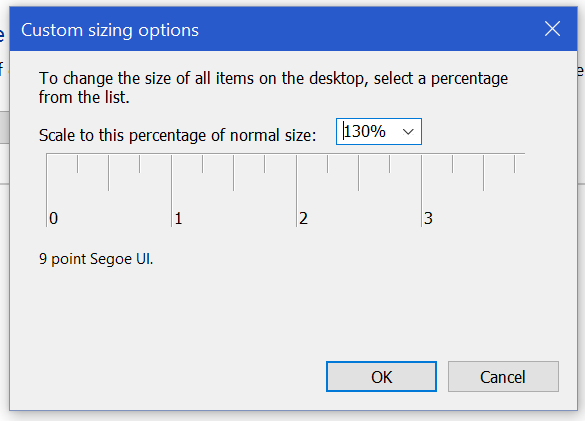
Jei blogiausia jūsų problema yra neryškus vienos ar dviejų programų tekstas, apsvarstykite galimybę išjungti DPI mastelį tose konkrečiose programose.













Komentarai